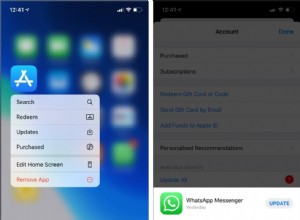يحتوي MacOS Mojave على مجموعة من الميزات الجديدة ، بعضها مصمم لتحسين الأمان والخصوصية ، والبعض الآخر مصمم لجعله أكثر فائدة ، وأكثر من ذلك موجود فقط لجعله أكثر متعة. يندرج الوضع الداكن في فئة أخرى - من المفترض أن يجعل macOS أكثر راحة لبعض المستخدمين.
ما هو الوضع الداكن في Mojave؟
إنه تعديل لواجهة المستخدم يجعل أشرطة القوائم والقوائم والخلفيات وأجزاء أخرى من نظام التشغيل تكون عادةً باللون الرمادي الفاتح أو الأبيض الأسود. يقوم بعكس الخلفية والنص بحيث يصبح الأخير باللون الأبيض. على عكس الوضع المظلم الذي تم تقديمه في macOS Yosemite ، فإن إصدار Mojave لا يعمل فقط مع شريط القوائم و Dock في Finder. إنه يعمل مع التطبيقات أيضًا. بطبيعة الحال ، تدعم تطبيقات Apple الخاصة مثل الصور و iTunes الوضع الداكن ، وتبرز الصور في تطبيق الصور حقًا عند استخدامها. نظرًا لأنه يعمل مع التطبيقات ، فإنه يحتاج إلى مطوري الطرف الثالث لإضافة دعم صريح له حتى يعملوا في الوضع الداكن.
كيفية تنشيط الوضع الداكن في Mojave
يوجد حاليًا اختصار للوضع المظلم macOS Mojave ، لذا فإن الطريقة الوحيدة لتنشيط الوضع المظلم هي استخدام تفضيلات النظام.
1. اذهب إلى قائمة Apple واختر تفضيلات النظام
2. انقر فوق الجزء العام
3. بجانب المظهر ، انقر فوق داكن
4. قم بإنهاء تفضيلات النظام
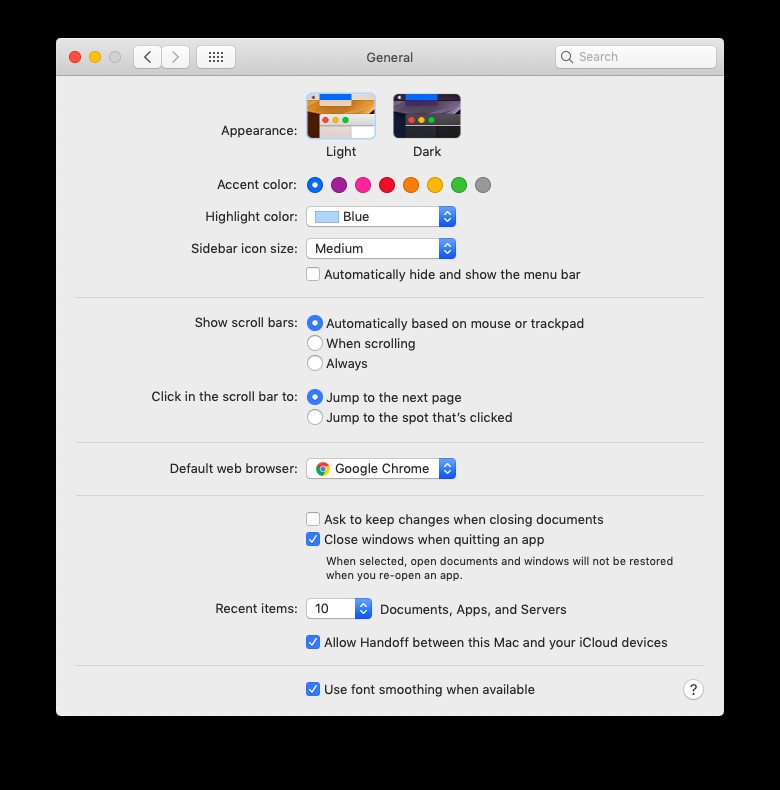
كيفية إيقاف تشغيل الوضع الداكن في Mojave
1. ابدأ تشغيل تفضيلات النظام من قائمة Apple أو Dock أو عن طريق تشغيل Spotlight (Command + spacebar) وكتابة "تفضيلات النظام"
2. اختر الجزء العام
3. في قسم المظهر ، حدد فاتح
4. قم بإنهاء تفضيلات النظام
لماذا لا تعمل جميع التطبيقات مع الوضع الداكن؟
تدعم العديد من التطبيقات الوضع الداكن بالفعل وستلاحظ أنها تتغير بمجرد تشغيلها. يحتاج الآخرون إلى التحديث من قبل مطوريهم من أجل دعمهم ، وسيحدث ذلك خلال الأشهر القليلة المقبلة. فئة ثالثة ، أولئك الذين لا تصلح واجهة المستخدم الخاصة بهم ليتم عرضها في الوضع الداكن قد لا تدعمها أبدًا.
للأسف ، لا يوجد حاليًا اختصار macOS Mojave لتسهيل تشغيله أو إيقاف تشغيله أو استدعاء الوضع المظلم macOS mojave تلقائيًا على أي حال.
خلفية ديناميكية لسطح المكتب
ذات الصلة بـ Dark Mode هي خلفيات سطح المكتب الديناميكية الجديدة في Mojave. حاليًا ، هناك نوعان من هؤلاء:Mojave و Solar Gradient. يتغير لون هذه الخلفيات على مدار اليوم ، بالتزامن مع شروق الشمس وهبوطها أينما كنت في العالم.
1. تشغيل تفضيلات النظام
2. اختر سطح المكتب وشاشة التوقف
3. اختر أحد الخيارين من قسم Dynamic Desktop
4. تأكد من ضبط القائمة على ديناميكي
5. قم بإنهاء تفضيلات النظام
مراقبة صحة Mac الخاص بك
تضع الميزات الجديدة في macOS Mojave ضغطًا إضافيًا على الموارد مثل ذاكرة الوصول العشوائي ووحدة المعالجة المركزية في Mac. يمكنك مراقبة صحة هذه الموارد في عنصر شريط القائمة في CleanMyMac ، إلى جانب مؤشرات أخرى مثل عمر البطارية ، ومقدار ما في المهملات ، وما إذا كانت التطبيقات تستهلك أكثر من مواردها العادلة. إذا لم يكن ممكّنًا بالفعل ، فيمكنك تمكينه في CleanMyMac بالانتقال إلى التفضيلات والنقر على علامة تبويب القائمة.
يعد Dark Mode إضافة رائعة لنظام macOS ويسهل تشغيله وإيقاف تشغيله ، على الرغم من أنه يمكن القيام به باستخدام اختصار لوحة المفاتيح لتبديله.